Windows 8.1 Windows 8.1 Enterprise Windows 8.1 Pro Windows 8 Windows 8 Enterprise Windows 8 Pro Windows RT Windows 7 Enterprise Windows 7 Home Basic Windows 7 Home Premium Windows 7 Professional Windows 7 Starter Windows 7 Ultimate Windows Server 2008 R2 Datacenter Windows Server 2008 R2 Enterprise Windows Server 2008 R2 for Itanium-Based Systems Windows Server 2008 R2 Standard Windows Vista Business Windows Vista Enterprise Windows Vista Home Basic Windows Vista Home Premium Windows Vista Starter Windows Vista Ultimate Windows Server 2008 Datacenter Windows Server 2008 Enterprise Windows Server 2008 for Itanium-Based Systems Windows Server 2008 Standard Microsoft Windows XP Service Pack 3 Microsoft Windows Server 2003 Service Pack 1 Microsoft Windows Server 2003 Service Pack 2 Windows 10 Еще…Меньше
Что такое DirectX?
DirectX – это набор компонентов в ОС Windows, который позволяет программному обеспечению, в первую очередь компьютерным играм, напрямую взаимодействовать с видео- и аудиооборудованием. Игры, использующие DirectX, могут более эффективно использовать встроенные в ваше оборудование функции акселерации мультимедиа, благодаря чему повышается производительность выполнения мультимедийных задач.
Определение версии DirectX, установленной на компьютере
Инструмент DxDiag представляет подробную информацию о компонентах и драйверах DirectX, которые установлены в вашей системе и доступны к использованию.
-
Нажмите кнопку «Пуск», введите в поле поиска запрос dxdiag, затем нажмите клавишу «ВВОД».
-
Выберите элемент dxdiag в списке результатов поиска
-
Проверьте строку версия DirectX на первой странице отчета в разделе Информация о системе.
-
Проведите пальцем от правого края экрана к центру и коснитесь кнопки «Поиск». Введите запрос dxdiag в поле поиска. Или введите запрос dxdiag в строку поиска в меню «Пуск».
-
Выберите элемент dxdiag в списке результатов поиска
-
Проверьте строку версия DirectX на первой странице отчета в разделе Информация о системе.
-
Нажмите кнопку «Пуск» и введите в поле поиска запрос dxdiag.
-
Выберите элемент dxdiag в списке результатов поиска
-
Проверьте строку версия DirectX на первой странице отчета в разделе Информация о системе.
Версии DirectX и обновления через операционную систему
В этих версиях Windows DirectX 11.3 и 12 предустановлены.
Обновления будут доступны через Центр обновления Windows. Отдельного пакета данных версий DirectX не существует.
-
DirectX 11.1 предустановлен в системах Windows 8, Windows RT и Windows Server 2012 Отдельного пакета обновлений для DirectX 11.1 не существует. Вы можете установить эту версию DirectX только через Центр обновления Windows в системах Windows 8, Windows RT и Windows Server 2012.
-
DirectX 11.2 предустановлен в системах Windows 8.1, Windows RT 8.1 и Windows Server 2012 R2. Отдельного пакета обновлений для DirectX 11.2 не существует. Эту версию DirectX можно установить только через Центр обновлений Windows в системах Windows 8.1, Windows RT 8.1 и Windows Server 2012 R2.
Примечание. Для дальнейшего обновления DirectX вам необходимо обновить операционную систему.
-
DirectX 11.0 предустановлен в системы Windows 7 и Server 2008 R2. Отдельного пакета обновлений для данной версии не существует. Вы можете обновить DirectX, установив пакет обновлений, а также обновления, перечисленные ниже.
-
DirectX 11.1 доступен для установки в системах Windows 7 SP1 и Windows Server 2008 RS SP1 совместно с обновлением платформы для Windows 7 и Windows Server 2008 (KB2670838).
Примечание. Для дальнейшего обновления DirectX вам необходимо обновить операционную систему.
-
DirectX 10 предустановлен в системах Windows Vista. Отдельного пакета обновлений для данной версии не существует. Вы можете обновить DirectX, установив пакет обновлений, а также обновления, перечисленные ниже.
-
DirectX 10.1 предустановлен в системах Windows Vista с пакетом обновления 1 (SP1) или более поздней версии и Windows Server с пакетом обновления 1 (SP1) или более поздней версии. Отдельного пакета обновлений для данной версии не существует. Вы можете обновить DirectX, установив пакет обновлений, а также обновления, перечисленные ниже.
-
DirectX 11.0 доступен для установки в системах Windows Vista с пакетом обновлений 2 (SP2) и Windows Server 2008 с пакетом обновлений 2 (SP2) при установленном обновлении KB971512.
Примечание. Для дальнейшего обновления DirectX вам необходимо обновить операционную систему.
DirectX 9.0c доступен для установки в системах Windows XP и Windows Server 2003 с помощью установки среды выполнения DirectX 9.0c для конечных пользователей.
Некоторые приложения и игры требуют наличия DirectX 9. Тем не менее, на вашем компьютере установлена более поздняя версия DirectX. Если вы установили и запустили приложение или игру, для которой требуется DirectX 9, может появиться сообщение об ошибке, например «Запуск программы невозможен, так как на компьютере отсутствует d3dx9_35.dll. Попробуйте переустановить программу».
Для устранения этой проблемы необходимо установить среду выполнения DirectX для конечных пользователей.
Примечания
-
При запуске этот пакет не вносит изменения в версию DirectX, Direct3D 9, Direct3D 10.x, Direct3D 11.x, DirectInput, DirectSound, DirectPlay, DirectShow и DirectMusic.
-
Для дальнейшего обновления DirectX необходимо обновить операционную систему.
Нужна дополнительная помощь?
 |
Категория: | 3D Драйвер для устройств |
| Поддерживаемые ОС: | Windows 7 | |
| Разрядность: | 32 bit, 64 bit, x32, x64 | |
| Для устройств: | Компьютер | |
| Язык интерфейса: | на Русском | |
| Версия: | Последняя | |
| Разработчик: | Microsoft |
Проблем не составит загрузить DirectX для Windows 7 у большинства пользователей. Некоторые геймеры сталкиваются с такой проблемой, когда вновь приобретенная игра не работает на домашнем компьютере, виснет, «вылетает» либо качество изображения и передача звука оставляют желать лучшего. Виной тому, как правило, устаревшая версия DirectX или полное отсутствие утилиты на ПК, что бывает гораздо реже.
DirectX для Windows 7 на компьютер
Оптимальная версия для Windows 7 — DirectX 11. По факту, это набор бесплатных библиотек, которые становятся связующим звеном между графическими возможностями вашего компьютера и установленной на него игры. Программное обеспечение отвечает не только за полномерный звук и четкую графику; оно передает отражения, лучи солнца, похожие на реальные, контрастность, текстурную детализацию и потрясающие тени. Благодаря качественному DirectX 11, установленному на ваш Windows 7, у вас появляется ощущение полного погружения в события игровой деятельности без признаков искусственной передачи виртуальной действительности.
Поможет Директ х и в том случае, если графика игры заметно подвисает во время ее «проигрывания», что не может не раздражать заядлых геймеров. Это часто связано с различными причинами, начиная от нестыковок с графическими возможностями вашего ПК и заканчивая некачественной передачей сигналов, поступающих с периферийных устройств. Проще говоря, система просто не успевает реагировать на поступающие с клавиатуры, джойстика или мышки команды и подвисает. Правильно выбранная версия устранит все эти трудности и станет настоящим «мостиком» между новой игрушкой и графикой ОС Виндовс 7, установленной на вашем ПК.
DirectX для версий windows:
|
|
Скачать DirectX для Windows 7 бесплатно
| Приложение | OS | Распаковщик | Формат | Версия | Размер | Загрузка |
|---|---|---|---|---|---|---|
| DirectX 12 | Windows 7 | OpenBox | x32 – x64 | онлайн установщик | 2.06 Mb |
Скачать ↓ |
| DirectX 11 | Windows 7 | OpenBox | x32 – x64 | полный пакет | 96.86 Mb |
Скачать ↓ |
| DirectX 10 | Windows 7 | OpenBox | x32 – x64 | полный пакет | 96.84 Mb |
Скачать ↓ |
| DirectX 9 | Windows 7 | OpenBox | x32 – x64 | полный пакет | 96.82 Mb |
Скачать ↓ |
Как установить DirectX для windows 7:
Запустите файл.
Ознакомьтесь с информацией и нажмите «Далее».
Нажмите «Далее», или снимите галочки с рекомендуемого ПО и нажмите «Далее». Если снять все галочки, рекомендуемое ПО не установится!
На данном этапе если нажать «Далее» произойдет установка компонентов программы.
Утилита Директ Икс является детищем компании Майкрософт, соответственно, стандартно входит в пакет программ, поставляемых вместе с Windows 7. Однако зачастую для получения максимальной производительности от игрового софта, установленного на персональный компьютер, требуется скачать DirectX более усовершенствованной версии. Кроме того, большинство производителей игр дополняют свои релизы утилитой DirectX более поздней версии, оптимальной подходящей для их детища.
Одиннадцатый Директ Икс в «Семерке» изначально активен. Так что отдельно его устанавливать совсем не нужно, что несколько облегчает задачу для пользователя. Но все же есть один нюанс – библиотеку иногда нужно обновлять, ведь последняя ее версия значится как 11.1. Так что давайте разберемся, как же правильно скачать Directx 11 для Windows 7.
Инструкция
Для начала вам стоит убедиться, какая именно версия библиотеки используется на вашем компьютере. Проще всего это сделать с помощью инструмента «Средство диагностики». Вызывается он следующим образом:
- С помощью меню «Пуск» или через комбинацию Win + R открываем диалоговое окно «Выполнить».
- Далее, в текстовое поле введите команду dxdiag.
- Для подтверждения нажмите кнопку «ОК» или Enter на клавиатуре.
- В открывшемся окошке посмотрите на графу «Версия DirectX», там и будет записана нужная нам информация.
Если там значится одиннадцать, то его стоит обновить библиотеку последней актуальной версии. Разберем, как установить Директ Икс 11.1 для Виндовс 7 бесплатно.
Процесс обновления
Из меню «Пуск» вам следует перейти к окну «Панель управления».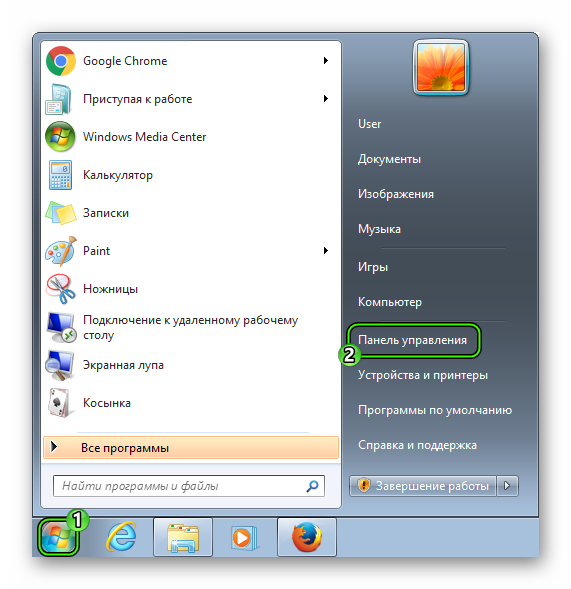
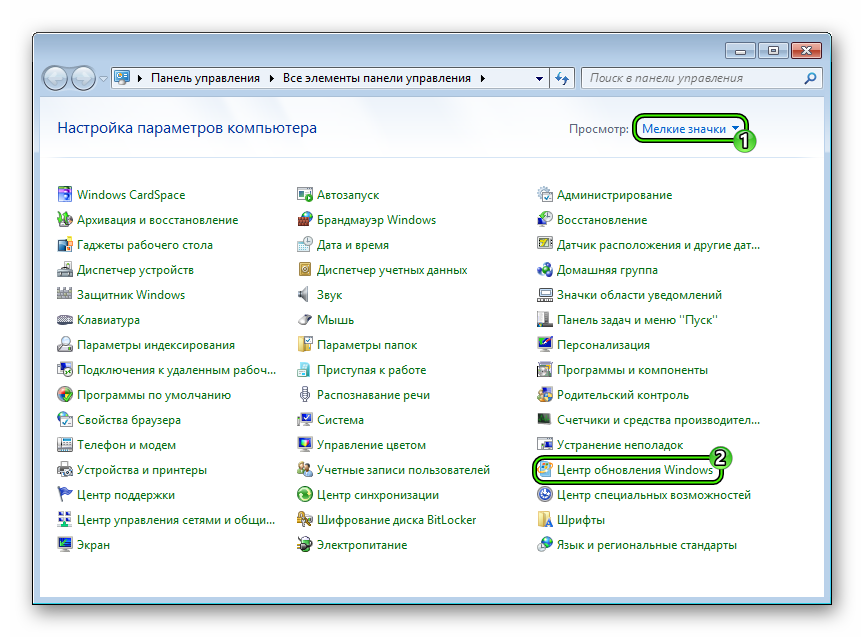
Отдельно скачивать Directx 11 для Windows 7 64-bit не нужно.
DirectX 11 для Windows 7
Microsoft DirectX (Директ Икс) — это набор API (интерфейсов программирования), предназначенный для работы с программами, играми и приложениями под управлением Windows. Простыми словами, DirectX является списком инструкций для операционной системы, которые регламентирую работу с какой-либо игрой или программой.
DirectX 11 позволит достичь полной реализации всех возможностей в самых крутых играх с 3D-графикой. Задействуйте все современные технологии, качественные текстуры, визуальные эффекты и отличное звуковое сопровождение, установив актуальную версию, совместимую с Windows 7. Подходит для 32 и 64 bit версий ОС.
Особенности 11 версии
- Шейдерная модель 5.0;
- Новые вычислительные шейдеры;
- Поддержка многопоточной визуализации;
- Дополнительные форматы сжатых текстур;
- Поддержка блоков с несколькими цветовыми линиями;
- Улучшенная четкость прорисовки текстур;
- Поддержка чисел с плавающей точкой двойной точности;
- Внедрена непрямая отрисовка (Draw Indirect);
- Доработан алгоритм тесселяции поверхностей.
Видео
Скачать бесплатно
Скачайте DirectX 11 с нашего сайта бесплатно.
Или загрузите универсальный установщик с официального сайта Microsoft.
DirectX 11 — обеспечивает функции для взаимодействия операционной системы и приложений с драйверами видеокарты. Эти функции не привязаны к следующей операционной системе в линейке Windows (Windows 7) и доступны в Windows Vista. Частично DirectX 11 работает на видеокартах уровня Direct3D 9-10.
Что нового в DirectX 11
- DirectX Graphics — вывод растровой графики и трехмерных объектов.
- DirectInput — обработка данных, поступающих с клавиатуры, мыши, джойстика, геймпада.
- DirectSound — обработка звуков (Wave).
- DirectMusic — воспроизведение музыки.
- DirectShow — ввод-вывод аудио и видео данных.
- DirectPlay — сетевые игры.
- DirectX Instruments — программные синтезаторы.
Версии DirectX
Рекомендуем устанавливать данную версию DirectX только если вы понимаете для чего вам устаревший вариант DirectX 9.0c, в противном случае лучше воспользоваться авто установщиком.
DirectX 10 – это не просто программа, это целый набор драйверов, необходимых для корректной работы компьютера с графикой. Каждый человек, увлекающийся компьютерными играми, знает о назначении набора API.
DirectX 11 — рекомендуем установить данную версию т.к она подходит даже для слабых компьютеров, что позволит вам играть в требовательные по производительности игры без просадки FPS
DirectX 12 — компонент интерфейса программирования приложений. Обеспечивает функции для взаимодействия операционной системы и приложений с драйверами видеокарты. Эти функции привязаны к операционной системе в линейке Windows и доступны в Windows 10.
Видео
Современные разработчики используют разные инструменты в своей работе. Для успешного создания новых программ и приложений нужно активно взаимодействовать с разными устройствами. Например, при создании и использовании компьютерных игр необходимо тесное взаимодействие клавиатуры, мыши, аудио- и видеосистем.
Чтобы обеспечить быструю и отлаженную работу, создают дополнительное программное обеспечение, которое может обеспечить взаимодействие всех компонентов. Одной из таких программ стала DirectX 11, выпущенная компанией Microsoft.
Она объединяет разные библиотеки и рабочие модули и позволяет работать с различными 2D и 3D объектами. Компоненты данной программы позволяют наслаждаться визуальными и звуковыми эффектами, к примеру, появление тумана, наличие теней, реалистичные представления воды или почвенного рельефа. Они оптимизируют одновременную работу мыши, клавиатуры, колонок, геймпадов и др. Количество выполняемых функций определяется и техническими параметрами устройства, на котором установлена программа.
Актуальность
Чаще всего DirectX 11 используют геймеры, так как она раскрывает дополнительные возможности и позволяет насладиться зрелищной и динамичной игрой. Файлы программы необходимы для большинства современных популярных компьютерных игр, причем 11-я версия является одной из последних и предоставляет широкие возможности и дополнительные инструменты. Утилита может работать с разными версиями операционных систем: как с более старыми, так и с новыми, последними версиями. Скачать DirectX 11 можно отдельно или в виде обновлений для системы Windows.
История развития
Первая версия библиотеки была запущена еще в 1995 году. Ее сделали для того, чтобы обеспечить комфорт и поддержку единовременной работы разных устройств во время разработки файлов приложений и компьютерных игр. Программу выпустила компания Microsoft.
Первоначально, группа разработчиков, которая создала и выпустила платформу, планировала ее как замену широко известного «OpenGL». Предпосылки к противостоянию этих двух программ для игр зародились еще тогда. Некоторые компоненты и видеокарты отлично сочетаются с OpenGL.
Разновидности
Вскоре после запуска первой версии, появилась обновленная — DirectX 11.1. Первое обновление вышло в 2012 году. В последствии, были внесены и другие правки. Другие обновления появились в 2013 (11.2) и 2015 (11.3) годах. Программа перестала поддерживать Win Vista и Windows 7 а так же старые версии видеокарт.
С DirectX 11.2 стали совместимы только Win 8.1, Win RT, Windows Server 2012 R2. C версией 11.3 совместима только операционная система Windows 10. Ее включили в базовую комплектацию данной версии. Ключевой особенностью новой версии стала ее шейдерная модель 5.0. Версия 11.3 получила шейдерную модель 5.1, которая подходит только для Win 10 и частично для Win 7.
В новых версиях были улучшены следующие элементы:
- DXInput – обработка данных, поступающих с клавиатуры, мыши и джойстика занимает еще меньше времени, за счет увеличилась производительность.
- DXPlay – быстрая синхронизация в сетевых играх.
- DXSound – улучшенное воспроизведение и обработка низкочастотных звуков.
- DXMusic – повысили качество воспроизводимого звука.
- DXShow – быстрый ввод и вывод аудио- и видео-файлов.
- DX Instruments – больше современных программных синтезаторов.
- DX Graphics — улучшены функции вывода трехмерной и растровой графики на новых видеокартах от AMD Radeon и Nvidia GeForce.
Популярные компьютерные игры, в которых используется программа
Одними из первых игр, которые появились на DirectX 11 стали S.T.A.L.K.E.R.: Call of Pripyat, Battleforge, Aliens vs. Predator, Colin McRae DIRT 2, Fermi, Metro 2033, Battlefield: BA Company 2.
Благодаря Директ Икс 11, в этих играх было отмечено лучшее сжатие структур, многопотоковость, улучшенная тесселяция, а также больше вычислительных шейдеров. Позже, список игр, которые совместимы с одиннадцатой версией расширился и стал включать следующие позиции:
- Medal of Honor;
- WoW Cataclysm;
- Lost Planet 2 Benchmark;
- Civilization
Список игр, которые поддерживают DirectX 11 продолжает увеличиваться. Несмотря на большой потенциал новой версии, разработчики пока не могут полностью использовать его потенциал. Это связано с тем, что разные разработчики используют разные платформы. Игры в основном предназначены для консолей и устройств, которые на данный момент поддерживают более старые версии. С применением нового DirectX 11 удалось улучшить визуальные эффекты и повысить производительность.
Как скачать?
Способ 1 – скачать DirectX 11 на официальном сайте
Скачать DirectX 11 бесплатно на русском x32/64 bit
Скачать DirectX 11 для Windows 10 на русском x32/64 bit
Скачать DirectX 11 для Windows 7 на русском x32/64 bit
Скачать DirectX 11 для Windows XP на русском x32/64 bit
Вы можете скачать Директ икс 11 на официальном сайте программы, созданном компанией Microsoft. На большинстве компьютеров, как правило, DirectX уже установлен, но при необходимости, его всегда можно скачать заново. Перед скачиванием убедитесь в том, что скачиваемая версия совместима с вашим устройством, иначе некоторые функции программы могут остаться недоступны или работать неправильно.
Способ 2 – скачать Директ х 11 на нашем сайте.
У нас представлена оригинальная версия программы. На этой странице вы сможете скачать директ икс 11 для Виндовс 10 и более ранних версий. Все программное обеспечение проходит проверку на наличие вирусов, поэтому вы можете быть уверены в безопасности своего устройства.
Способ 3 – установить обновление для Виндоус.
Мы уже упоминала ранее, что очень часто DirectX 11 уже находится в базовой комплектации на Виндовс 10. Устанавливая обновления для операционной системы, вы также сможете обновить и саму библиотеку, что улучшит его работу и устранит некоторые неполадки.
Системные требования
Перед установкой DirectX 11, убедитесь в том, что ваше устройство соответствует всем необходимым параметрам:
- Объем оперативной памяти – 2 Гб.
- Аудиокарта с поддержкой
- Широкополосный доступ к Интернету.
- Видеоадаптер ATI HD7770 или nVidia GTX650Ti.
- Разрядность – 32 или 64 бит.
Заключение
DirectX 11 – среда API, которая позволяет модернизировать работу разных устройств и ускорить обработку данных в PC games. В новой версии была значительно увеличена производительность, появились дополнительные инструменты. Количество игр, которые поддерживают 11-тую библиотеку с каждым днем растет.
DirectX нужен для запуска и нормальной работы большинства профессиональных программ и 3D-приложений. Неправильная установка или отсутствие этого компонента в системе влечет за собой возникновение ошибок. Например, «отсутствует файл d3dx9.dll». Следующая статья поможет правильно установить нужную версию DirectX на ваш компьютер.
Содержание
- Введение. Необходимость DirectX на ОС Windows.
- Скачать DirectX 9 для Windows 7 (x32/x64-bit).
- Скачать DirectX 10 для Windows 7 (x32/64-bit).
- Скачать DirectX 11 для Windows 7 (x32/64-bit).
- Скачать DirectX для Windows 8 или 8.1.
- Как узнать установленную версию DirectX?
- Почему DirectX 12 нельзя скачать на Windows 7?
- Обновление DirectX до последней версии на Windows 7 (8, 8.1, 10).
- Удаление и переустановка DirectX на Windows 7 (XP, 8, 8.1, 10).
- Удалить DirectX из Windows 7, 8, 8.1, 10 невозможно.
- Удаление DirectX 9 на Windows XP штатными средствами ОС.
- Удалить DirectX из Windows 7, 8, 8.1, 10 невозможно.
- Решение проблем с установкой и работой DirectX.
- Ошибка при запуске приложения (0xc000007b).
- «Компонент Direct3D 11.1 API недоступен. Необходимо обновление Windows 7».
- Ошибка при запуске приложения (0xc000007b).
- Сбои при установке или работе DirectX в определенных приложениях.
- Проблемы при установке DirectX (DXEerror.log, критическая или внутренняя ошибка).
- Не запускается DirectX или «Failed to initialize…».
- Почему стоит переходить на Windows 10 и DirectX12.
- Достоинства Windows 10 перед ОС Windows 7, 8, 8.1.
- DirectX12: стоит ли ради этого обновлять систему? Игры и графические возможности будущего.
- Nvidia добавила поддержку DirectX 12 для видеокарт серии GeForce 400 и GeForce 500.
- Комментарии.
1.
Введение. Необходимость DirectX на ОС Windows
Библиотека DirectX – это набор компонентов для семейства Windows, предоставляющий играм и программам возможность взаимодействия со звуковыми и видео устройствами напрямую. Приложениям с поддержкой DirectX открывается целый ряд аппаратных функций и преимуществ, которые имеются в вашем оборудовании. Таким образом, производительность компьютера при обработке мультимедийных задачах значительно возрастает.
2.
Скачать DirectX 9 для Windows 7 (x32/x64-bit)
DirectX 9 необходим, если вы запускаете старые игры или программы и видите окно с одной из следующих ошибок:
- Запуск программы невозможен, так как на компьютере отсутствует d3dx9.dll;
- «…отсутствует d3dx9_xx.dll», где xx – практически любое двузначное число.
Эти ошибки сообщают пользователю о некорректной установке DirectX на ОС. Для исправления проблемы, вы можете скачать DirectX 9 с нашего сайта или с официального – microsoft.com.
Для онлайн установщика интернет соединение обязательно, так как установщик догружает все необходимые файлы с онлайн серверов Microsoft.Будьте внимательны!
На сайте разработчика вы также сможете найти DirectX 9с. Однако такая версия библиотек подходит только для Windows XP и ниже. Поэтому мастер установки попросту не позволит вам начать процесс инсталляции. Ссылка на последнюю актуальную версию размещена в блоке ниже.
Существует также полный установочный пакет DirectX 9, не требующий доступа в интернет.
Официальной страницы с автономной версией DirectX 9 на данный момент больше не существует.
Однако вы можете загрузить ее с нашего сайта или с сайта Microsoft.
Такая версия DirectX также пригодится, если онлайн-инсталлятор:
- Выдает ошибку;
- Сообщает, что на компьютере уже установлена актуальная версия компонента.
Чтобы распаковать скачанный файл, нужно:
- Открыть «directx_Jun2010_redist.exe» → подтвердить лицензионное соглашение нажатием кнопки «Yes»;
- Выбрать место для извлекаемых файлов DirectX при помощи «Browse…» → запустить распаковку, кликнув на «ОК»;
- Дождаться завершения процесса → открыть папку, выбранную на шаге 2;
- Запустить исполняемый файл DXSETUP.exe → произвести стандартную пошаговую процедуру установки.

Готово. Теперь нужно перезапустить компьютер и удостовериться в работе компонента, открыв приложение, требующее только что скачанную библиотеку DirectX 9.
3.
Скачать DirectX 10 для Windows 7 (x32/64-bit)
Перед тем как загружать 10-ую версию, прочтите следующую информацию.Отдельно скачать эту вариацию компонента нельзя, так как он уже встроен в библиотеку DirectX 11, изначально присутствующую в Windows 7. Разрядность и год выпуска системы не имеет значения.
DirectX 11 (включает DirectX 10) онлайн (веб) установщик | 272.44 КБ Внимание! DirectX 10 встроен в пакет DirectX 11.
Внимание! Онлайн установщик DirectX 11 выкачает из интернета около ~550Mb библиотек и данных.
Внимание! Если вам нужен автономный установщик (файл весит ~550Mb) — смотрите следующую главу. Скачать с esate.ru
Узнать версию DirectX, установленную на вашем компьютере, вы сможете в этой главе. Там же можно посмотреть, какие версии библиотек DirectX предустановлены в различные операционные системы. Однако если при работе 3D- приложений у вас наблюдаются проблемы, следует:
- Обновить DirectX, скачав официальный установщик с нашего ресурса. Для дальнейшей установки DirectX 11 вам обязательно понадобится соединение с интернетом;
- Обновить/установить программную часть вашей видеокарты, загрузив необходимый драйвер с сайта производителя для устройств от Nvidia, AMD и др;
- Проверить обновления. Потому что проблема может наблюдаться, если на вашем компьютере не установлено обновление KB2670838, которое можно скачать, подобрав под разрядность вашей ОС (скачать 32-битную версию или 64-битную версию).
Автономный пакет установки DirectX 10/11 для Windows 7 вы можете скачать в следующей главе (с нашего сайта, либо с сайта Microsoft). В большинстве случаев, проблема будет решена, и вы сможете полноценно пользоваться нужными программами/играми. В противном случае попробуйте переустановить ваше ПО, обратившись к другим источникам для скачивания (лучше официальные).
4.
Скачать DirectX 11 для Windows 7 (x32/64-bit)
DirectX 11 онлайн (веб) установщик | 272.44 КБ
Внимание!
Онлайн установщик DirectX 11 выкачает из интернета около ~550Mb библиотек и данных Скачать с esate.ru
DirectX 11 – последняя версия компонента, который поддерживается операционной системой Windows 7. Так же, как и DirectX 10, интегрирован по умолчанию и не требует дополнительного скачивания.
Если у вас возникают проблемы при работе программ, нуждающихся в поддержке этого компонента, необходимо:
- Установить обновление KB2670838 для вашей ОС (скачать 32-битную версию или 64-битную версию). Можно также скачать с официального сайта на этой странице (сайт MS);
- Обновить драйвера видеоадаптера, посетив сайт производителя вашего оборудования (Nvidia, AMD и др.).
Выполнение этих простых действий позволит решить проблему. Иначе переустановите / проверьте запускаемое вами ПО на наличие ошибок.
5.
Скачать DirectX для Windows 8 или 8.1
Отдельного файла компонента на эти ОС не существует. DirectX 11 уже интегрирован в обе «восьмерки» и при необходимости может быть обновлен при помощи установки некоторых важных компонентов безопасности из
«Центра обновлений Windows».
Помните, что DirectX 12 не поддерживается этими ОС!
Последнюю версию, которую вы можете установить на свой компьютер, можно узнать в главе: «Обновление DirectX до последней версии».
Если же необходимо использовать старые приложения, работающие на более ранних библиотеках, вы сможете найти его в главе: «Скачать DirectX 9 для Windows 7 (x32/x64-bit)».
Версия для Windows 7 в этом случае полностью подходит и для 8-ой (8.1).
6.
Как узнать установленную версию DirectX
Этот вопрос мог возникнуть, если вы пытались запустить новейшую 3D-игру и столкнулись с проблемами совместимости. Стоит сразу отметить:Windows 7 не поддерживает библиотеки DirectX 12. Подробнее об этом можно почитать в главе: «Почему нельзя скачать DirectX12 для Windows 7». Узнать версию DirectX, установленную на вашем компьютере можно следующим образом:
- Открыть меню «Пуск» → ввести в поиске запрос: «dxdiag» → нажать клавишу Enter (может появиться предупреждение о необходимости проверки подписи цифровых драйверов, желательно согласиться);
- Теперь во вкладке «Система» (открывается по умолчанию), в разделе сведений о системе проверить номер версии DirectX в соответствующей строчке. На рисунке 2 отмечено точное местоположение нужного пункта.

Как видите, всего два несложных шага помогут узнать вашу версию DirectX. Также на будущее можно учесть, что:
- DirectX 9c интегрирован в ОС Windows XP SP2;
- DirectX 10 интегрирован в ОС Windows Vista;
- DirectX 10-11 интегрирован в ОС Windows 7;
- DirectX 11.1 интегрирован в ОС Windows 8;
- DirectX 11.2 интегрирован в ОС Windows 8.1;
- DirectX 11.3 и 12(!) интегрирован в ОС Windows 10.
Далее вы узнаете, почему даже при большом желании вы не сможете установить DirectX 12 на компьютер под управлением Windows 7.
7.
Почему DirectX 12 нельзя скачать на Windows 7
У пользователя, всерьез интересующегося современной 3D-графикой, в последнее время все чаще возникает вопрос о совместимости Windows 7 с недавно вышедшими играми. Так, в системные требования к недавно вышедшим частям игр начал «проникать» новый DirectX.
Однако поставить последнюю версию этого компонента на свой компьютер у вас, увы, не получится. Это связано с тем, что единственная система, поддерживающая DirectX 12 – Windows 10. Естественно, теоретически и более старые версии ОС также способны «потянуть» новейшие разработки компьютерной графики.
Только Microsoft решила иначе. Ведь нужно продвигать новую операционную систему в массы, наращивать продажи. Соответственно, чтобы конечные пользователи все-таки обратили внимание на только вышедший продукт, нужно привнести в него определенные фишки (даже если придется исключить их из старых разработок).
Так заведено, что потенциальные покупатели не видят смысла платить за обновления или попросту бояться систем слежки, встроенных в новые версии ОС. Развеять все мифы и узнать о достоинствах Windows 10 вы сможете в следующей главе.
8.
Обновление DirectX до последней версии на Windows 7 (8, 8.1, 10)
Перед началом чтения этой главы, ознакомьтесь с информацией о наилучшей версии компонента, которую можно установить на ваш компьютер (в виде «ОС – последняя версия DirectX»):
- Windows XP – 9.0c;
- Windows 7 – 11.1;
- Windows 8/8.1 – 11.2;
- Windows 10 – 11.3 и 12 (самая актуальная версия).
Теперь, чтобы установить последнюю версию этого компонента на ваш компьютер, нужно:
- Проверить текущую версию, воспользовавшись информацией из главы: «Как узнать установленную версию DirectX»;
- Скачать необходимый онлайн (веб) установщик для вашей ОС Windows с нашего сайта. Нужный вам DirectX можно найти в самом начале статьи (содержании);
- Установить загруженный файл → перезагрузить компьютер для сохранения изменений.
Готово.
Если ваша операционная система не поддерживает нужную версию DirectX, не отчаивайтесь.
Выход есть: можно обновить систему до Windows 10, которая работает с новейшими версиями DirectX, а также содержит множество других улучшений. Подробнее о них читайте здесь.
9.
Удаление и переустановка DirectX на Windows 7 (XP, 8, 8.1, 10)
Иногда в работе некоторых узкоспециализированных программ или 3D-игр возникают ошибки. Это может быть связано как с появлением проблем в самом приложении, так и с установленным компонентом DirectX.
Перед тем как удалять или переустанавливать DirectX, необходимо убедиться в его неисправности и только после этого предпринимать необходимые меры.Обратите внимание!
Если программа или игра ранее работала корректно, а никаких изменений в важных системных файлах или драйверах не было, рекомендуется переустановить приложение, а также сбросить его настройки.
9.1.
Удалить DirectX из Windows 7, 8, 8.1, 10 невозможно
В первую очередь нужно обратить внимание на то, что в Windows 7, 8, 8.1, 10 компонент DirectX интегрирован, поэтому удалить любую версию DirectX штатными средствами самой ОС не получится.
Это возможно только через сторонние программы.Внимание!
Удаление DirectX на указанных версиях Windows может повлечь за собой ряд необратимых последствий, вплоть до полного отказа системы.
Если вы уверены, что проблема возникает исключительно из-за DirectX, для начала переустановите его, используя полную автономную версию с официального сайта Microsoft.
В большинстве случаев проблема будет решена, и вы сможете пользоваться любой программой, которой необходимы установленные библиотеки DirectX.
Если проблема осталась, переходите к главе: «Решение проблем с DirectX на Windows 7(8/8.1/10)».
9.2.
Удаление DirectX 9 на Windows XP штатными средствами ОС
В Windows XP библиотеки DirectX 9 (9c) можно удалить через стандартный системный функционал: «Установка и удаление программ».Если вы не уверены в отказе компонента, не рекомендуется проводить какие-либо действия над изменением его файлов. Сначала следует обновить компонент, используя автономный установщик DirectX 9. Для этого вполне подойдет версия из главы:
«Скачать DirectX 9 для Windows 7 (x32/x64-bit)».Если переустановка DirectX на Windows XP не решила проблему:
- Попробуйте использовать другую версию программного обеспечения приложения, в работе которого возникают сбои;
- После проведения действий по выявлению неисправной программы/игры, ознакомьтесь с ошибками, которые могут возникать при работе этого компонента, в следующей главе.
10.
Решение проблем с установкой и работой DirectX
Перед прочтением данной главы рекомендуется ознакомиться с главой «Удаление и переустановка DirectX на Windows 7 (XP, 8, 8.1, 10)», чтобы сразу отсеять случаи, связанные с неисправным программным обеспечением пользователя.
Если действия из вышеуказанной главы не принесли должного результата, приступайте к ознакомлению с примерами ошибок.
Далее будут приведены типичные проблемы, так или иначе связанные с работой DirectX, которые не устраняются простым обновлением компонента.
10.1.
Ошибка при запуске приложения (0xc000007b)
Окно ошибки с этим кодом может возникнуть при работе целого ряда приложений или же единственной игры или программы.
В этом случае очень часто некорректно указывается истинный «виновник» проблемы, ведь причиной 0xc000007b может стать, в том числе, и заражение компьютера вирусом.
Архив с установщиками .Net Framework и Visual C++. | 86.02 МБ Этот архив содержит в себе компоненты как для 32-ух, так и 64-ех битной версии ОС. Скачать с esate.ru
Для избавления от этой ошибки необходимо:
- Проверить на работоспособность другое приложение, также использующее DirectX;
- Обновить драйвера видеокарты, которые можно найти на сайтах Nvidia или AMD (в зависимости от производителя вашей графической платы);
- Установить/обновить библиотеки «.Net Framework», «Visual C++» до актуальных версий. Архив с этими системными компонентами вы сможете бесплатно скачать с нашего сайта (только для Windows 7, 8, 8.1, 10; разрядность не имеет значения);
- Полностью просканировать систему антивирусом или бесплатной утилитой «Dr.Web Cureit!», чтобы исключить возможность заражения ОС вредоносным кодом;
- Восстановить системные файлы через командную строку.
Для запуска этого процесса, нужно открыть меню «Пуск» → ввести в поиск: «cmd» → запустить соответствующую программу от имени администратора.
В появившемся окне запустить без кавычек команду: «sfc /scannow» → дождаться окончания процедуры восстановления → перезагрузить компьютер.

- Откатить ОС к рабочему состоянию через штатное средство: «Восстановление системы», если ранее проблемное приложение запускалось нормально. Это действие стоит использовать только в крайнем случае, или если предыдущие не помогли.
Эти действия помогут устранить ошибку 0xc000007b, и вы сможете без проблем запустить любое DirectX-совместимое приложение.
10.2.
«Компонент Direct3D 11.1 API недоступен. Необходимо обновление Windows 7».
Если вы используете оригинальный образ Windows 7 (неважно: лицензионный или пиратский), нужно просто обновить систему и установить Internet Explorer 11 с официального сайта Microsoft, чтобы исправить эту проблему.
Загрузить IE 11 с официального сайта можно, кликнув
по этой ссылке

В сборках Windows 7, у которых вырезана функция обновления или другие важные системные службы, установить Internet Explorer невозможно.
Единственный выход для решения проблемы с компонентом «Direct3D 11.1 API» – установка оригинального образа Windows 7 с необходимыми обновлениями.
Обновление KB2731771 для Windows | 10.94 МБ В этом архиве содержатся файлы обновлений для обеих версий ОС (x32-x64). Скачать с esate.ru
Если важные возможности ОС не вырезаны автором вашей сборки, необходимо загрузить обновление «KB2731771», которое можно скачать с нашего сайта.
Ваша проблема будет решена, и IE 11 установится нормально при повторной попытке.
После проделанных действий необходимо перезагрузить компьютер, чтобы изменения вступили в силу.
11.
Сбои при установке или работе DirectX в определенных приложениях
В этой главе приведены проблемы, с которыми вы можете столкнуться при работе некоторых программ или игр. В содержании можно подобрать решение для вашего (или похожего) кода ошибки и найти рекомендации для устранения проблемы.
11.1.
Проблемы при установке DirectX (DXEerror.log, критическая или внутренняя ошибка)
Иногда ошибки с DirectX возникают и при его обновлении/инсталляции. Решение каждой из этих проблем довольно простое. Перед следующей попыткой установки компонента необходимо:
- Временно отключить антивирус;
- Использовать рекомендованные настройки в свойствах скачанного файла, запустив его правой кнопкой мыши в режиме «Исправления неполадок совместимости».

Если это не помогло, проверьте системные требования установщика, чтобы полностью исключить случаи несовместимости вашей ОС со скачанным компонентом DirectX.
11.2.
Не запускается DirectX или «Failed to initialize…»
Решение этой проблемы индивидуально для каждого пользователя.
Ошибка «Failed to initialize DirectX» возникает в основном при сбоях в работе самого приложения.
Чтобы устранить эту неисправность, следует обновить вашу игру/программу, установив все необходимые для нее «патчи» от разработчика.
Для этого нужно посетить форум или сайт нужного приложения и найти раздел, в котором описано решение проблемы. Если вышеописанные действия не помогают, используйте рекомендации из главы: «Ошибка при запуске приложения (0xc000007b)».
Это поможет решить возникшую проблему.
12.
Почему стоит переходить на Windows 10 и DirectX12
Корпорация Microsoft – огромная компания, выпускающая, пожалуй, лучшие операционные системы для компьютеров уже многие годы. Однако начиная с версии Windows 8, в ОС были интегрированы функции «слежки» за пользователем. Не все так страшно, как кажется на первый взгляд, потому что:
- Во-первых, эта опция легко отключается на одном из этапов установки любой новой Windows;
- Во-вторых, законопослушным гражданам вовсе не стоит беспокоиться о своих личных данных и при включенной слежке, так как она ориентирована в основном на людей, промышляющих незаконной деятельностью.
Так что бояться за семейные фото и документы нет никаких причин. Напротив, Windows 10 защищена намного лучше предшественников, а также имеет целый ряд других преимуществ и функций, которые выгодно выделяют ее на фоне «старших сестер».
12.1.
Достоинства Windows 10 перед ОС Windows 7, 8, 8.1
Windows 10 – быстрая, красивая и функциональная операционная система. Опишем некоторые достоинства нового продукта Microsoft:
- Разумеется, поддержка DirectX 12, который выведет графические возможность игр и производительность компьютера на новый уровень;
- Система не подвержена атаке большинства вирусов, серьезно поражавших как Windows 7, 8, 8.1, так и XP.
- Требования к комплектующим компьютера не возросли. Это сохранит ресурсы вашего ПК или ноутбука для запуска тяжелых программ и работы с мультизадачностью;
- Поддержка нескольких рабочих столов, дружелюбное оформление и прочие фишки, которые вы не встретили бы в Windows 7 и 8.
Новая ОС Windows 10, несомненно, удачный и хорошо проработанный продукт. Здесь были исправлены ошибки и недостатки Windows 8, а также учтены многие пожелания касательно интерфейса. Теперь следует подробнее рассказать о главном достоинстве для поклонников компьютерных игр.
12.2.
DirectX 12: стоит ли ради этого обновлять систему. Игры и графические возможности будущего
DirectX 12 – новейшая версия графических библиотек от Microsoft, представленная народу на «Ежегодной конференции разработчиков игр». Компаниям-разработчикам (в частности, их программистам) наконец-то открылся совершенно новый инструмент для упрощения взаимодействия программной части компьютера с аппаратной.
DirectX 12 позволяет создателям игр не только использовать комплектующие ПК более эффективно, но и подключать к процессу работы с графикой ранее недоступные аппаратные преимущества центральных процессоров и видеокарт. Представители компании AMD (популярный производитель графических решений для игроков по всему миру) официально отметили, что новые технологии позволят составить достойную конкуренцию компании Nvidia в ведущих ценовых категориях. 
Пока DirectX 12 только набирает популярность, в то время как DirectX 11 используется практически повсеместно.
Однако совсем скоро новая версия будет внедряться во все выходящие проекты. К счастью, уже сейчас можно обновиться до Windows 10 и быть в полной готовности к потенциальному прорыву в индустрии разработки игр, который намечается, благодаря появлению DirectX 12. Крупнейшие производители видеоигр и комплектующих уже создают свои мини-шедевры, демонстрирующие великолепную графику и чудеса оптимизации.
Корпорация Microsoft совместно с программными инженерами Nvidia дала возможность разрабатывать игры под новый DirectX уже сейчас, создав специальный драйвер. Более того, Nvidia обещала выпустить поддержку 12-ой версии DirectX на все выпущенные видеокарты, совместимые с версией под номером 11.
Поэтому большая часть конечных пользователей сможет получить совершенное новое удовольствие от видеоигр, а разработчики – вывести компьютерную графику на принципиально другой уровень.
Даже видеокарты 2009 года получили поддержку DX 12. Об этом – в следующей главе.
12.3.
Nvidia добавила поддержку DirectX 12 для видеокарт серии GeForce 400 и GeForce 500
Возможность использовать новые технологии обработки графики были добавлены в том числе видеокартам, давно вышедшим из продажи, так как на компьютерном рынке до сих пор присутствует много устройств из старших серий. Благодаря этому, некогда игровые версии видеоадаптеров уровня GeForce GTX 570/580 смогут получить небольшой бонус к качеству картинки. Впрочем, надеяться на повышение производительности не стоит. DirectX 12 для этих видеокарт нужен в первую очередь для того, чтобы пользователи могли получить хорошую совместимость с новой ОС Windows 10.
Результаты тестирования графических возможностей с популярного иностранного сайта только подтверждают вышесказанное (переведено для esate.ru): 
Все-таки серия GT 500 вышла достаточно давно и не может похвастаться хорошими показателями при работе с новыми технологиями.
А вот современные игровые видеокарты уже оптимизируют под DirectX 12. Поэтому полный переход на новую ступень прогресса – лишь вопрос времени!
Содержание
- Как правильно установить DirectX на компьютер
- Что такое DirectX?
- Все дело в том, что каждая версия DirectX должна соответствовать своим требованиям, которых вообщем то всего лишь три
- Какая версия DirectX у последних выпусков Windows
- Где скачать DirectX?
- Чем отличаются версии DirectX
- Видеокарты и DirectX
- Как узнать, какую версию DirectX поддерживает моя видеокарта?
- История развития версий DirectX для всех версий Windows
- Ключевые особенности DirectX
Очень часто многие пользователи сталкиваются со всевозможными заблуждениями на тему DirectX. Например, некоторые пытаются скачать сам DirectX с непонятных сайтов. А что еще могут засунуть «доброжелатели» в свои «левые сайты» под видом настоящего DirectX, так это всякие вредоносные программы или Амиго, с кучей сторонних приложений типаВулкан, или того хуже, трояны и вирусы. Вам это нужно? Если хотите узнать как правильно скачать и установить DirectX, читаем нашу инструкцию от сайта Знатный лис.
Что такое DirectX?

Если объяснить, что такое DirectX более простыми словами, то можно сказать, что это необходимое звено между видеокартой и играми, позволяющее полностью реализовать всю вычислительную мощь компьютера для запуска и отображения графики какой либо игры.
DirectX по сути представляет собой набор файлов — программных библиотек. Если их не будет в системных папках, то игры в лучшем случае будут отображаться без эффектов, в худшем — вообще не запустятся.
Самое большое заблуждение — это то, что пользователи пытаются найти и установить, например DirectX 10 (или тем более DirectX 11 или 12) на Windows XP. Сразу скажем, что это не получится сделать! Даже не пытайтесь. В интернете, на многих сайтах, нерадивые горе-учителя, учат и уверяют скачать и установить DirectX 10 на Windows XP. На тех же на левых сайтах, есть для Windows XP DirectX 10 разработанный группой энтузиастов. Так как это далеко не разработка microsoft, не пытайтесь даже ставить это нечто. DirectX его назвать трудно, так как оно наносит большой вред компьютеру, и полный набор глюков в играх.
Такая же история и с Windows 7, где вас уверяют вставить на нее DirectX 12, а потом народ удивляется, почему тот или иной DirectX не устанавливается.
Не верьте всему подряд, что пишется в интернете, на заборе тоже многое написано. Все это — великий развод, не видитесь вы на эту чепуху! Конечно, если поковырять и изменить в реестре (что автоматом и делают некоторые вредоносные программки, меняя просто название версии), чтобы в свойстве отображалась любая версия DirectX, да хоть DirectX 15, хоть 20 напишут, от этого ведь на самом деле он не поменяется, а как был по качеству допустим девятым, таким и останется. Давайте просто разберемся во всей этой путанице с DirectX.
Все дело в том, что каждая версия DirectX должна соответствовать своим требованиям, которых вообщем то всего лишь три
- Каждый выпуск Windows, имеет в составе свою определенную версию DirectX, и не более!
- Ваша видеокарта! Если например у вас установлена на компьютере операционная система Windows 10, а именно десятка поддерживает последнюю версию DirectX 12, то и ваша видеокарта должна поддерживать DirectX 12, вот тогда можете радоваться, будет вам счастье. А если у вас видеокарта устаревшая и не поддерживает двенадцатую дирекцию, то естественно, вы хоть волчком крутитесь, все равно будет отображаться в свойствах и соответствовать именно тот DirectX, который поддерживает ваша видеокарта и не более!
- Правильная установка драйверов! Да, вы не ослышались, вот именно — правильная установка драйверов. Все дело в том, что если у вас все соответствует, и сама ОС Windows, и видеокарта, даже в свойствах системы указан правильный DirectX, но это еще не факт, что так оно и есть.
Приведем совершенно недавний пример. У знакомого не запускалась на ноутбуке игра.
Требование к игре: Windows 7 (или выше) x64, и DirectX 11.
Все параметры ноутбука для запуска игры соответствуют. Установлена Windows 7 x64, а как вы знаете, она поддерживает DirectX 11. Стоят две видеокарты, одна простая от Intel с поддержкой DirectX 10, а вторая, игровая от AMD, с поддержкой 11 дирекции. Казалось бы, игра должна запускаться, а вот ау… В чем дело? Начинаем разбираться. Оказывается все драйвера были раннее установлены с DriverPack Solution, а в свойствах производительности системы указан DirectX 10, за место нужной нам 11, вот игра и не запускалась. Драйвер от сервиса DriverPack Solution на видеокарту от AMD был установлен неполноценно, вообщем криво, и система её просто не воспринимала, в работе была только простая видеокарта от Intel которая поддерживает только DirectX 10. Помогла полная переустановка драйвера скаченного с сайта производителя для видеокарты от AMD. В итоге теперь DirectX 11, и игра отлично запускается.
Ничего не имеем против этого сервиса, он очень удобен, запустил на автомате DriverPack Solution, и все дрова стоят в системе. Это действительно очень удобно для установки систем, если вы не играете в игры, а если хотите иметь 100 процентную отдачу от своего компьютера в играх, то устанавливайте драйвера как положено. Уже не раз сталкивались именно с такими проблемами от DriverPack Solution. В диспетчере устройств вроде как бы все драйвера на вид установлены, а по сути установлены неполноценно. Мы даже термин придумали к такой установке драйверов -«Дырявые покрышки». Вроде и есть драйвера, а по сути пустышки, лишь бы в свойствах диспетчера устройств дыру заткнуть этими неполноценными драйверами. Не удивляйтесь потом, почему у вас та, или иная игра не запускается.
В обязательном порядке, устанавливайте все драйвера, особенно на видеокарты, именно с сайта производителя вашего оборудования или с родными драйверами на SD-дисках которые шли в комплекте к вашему компьютеру (ноутбуку). Когда вы выполните все эти не хитрые требования, тогда ваша система и будет работать как положено.
А то как обычно бывает? Установят криво саму систему Windows, а потом еще и криво установят драйвера на неё, вот и получаются «Танцы с бубном». Мало того, так еще обвиняют Майкрософт, что мол плохие у них операционные системы. А по сути, кто виноват? Конечно виноваты сами пользователи, которые все криво изначально поставили, а те кто не сам ставит, то отдают свои компьютеры в сервисные центры, в надежде, что там им все качественно установят. Так вот и там тоже попадаются криворукие мастера, и не факт, что все верно сделают. Накатят быстренько систему кривую, порой даже сборочку пиратскую втюхают, а скажут вам, что лицензионную поставили, а далее дровишки с DriverPack Solution набросают, вот и получаются «Дырявые покрышки», но самое главное, вы еще за этот «шедевр» заплатите свои деньги, и не малые.

Наверное для вас немного все проясняется? Теперь вы думаете, зачем я столько времени мучился, излазил весть интернет, чтобы установить то, что вообщем сделать просто оказывается невозможно, так как выше установленного железа на компьютере не прыгнуть, даже если соответствует версия Windows.
Вот теперь, давайте поговорим, какая версия DirectX включёна в состав Windows XP, Windows 7, Windows 8.1 и Windows 10.
Какая версия DirectX у последних выпусков Windows
- Windows XP SP3 — DirectX 9.0c
- Windows Vista — DirectX 10
- Windows Vista SP1 — DirectX 10.1
- Windows Vista SP2 — DirectX 11
- Windows 7 — DirectX 11.1
- Windows 8 — DirectX 11.1
- Windows 8.1. — DirectX 11.2
- Windows 10 — DirectX 12
Все предыдущие версии включены, а это значит, что например в Windows 10 имеется поддержка DirectX 12, и все версии такие как DirectX 11, 10, 9 и ниже, тоже включены в этот состав Дирекции. Теперь нетрудно запомнить, какой Windows имеет поддержку и содержит в себе ту или иную версию DirectX.
Если вы хотите чтобы у вас работал сам DirectX, нужно чтобы еще и видеокарта поддерживала эту версию DirectX.
Например если вы установили операционную систему Windows 10, а она имеет поддержку DirectX 12, и приобрели видеокарту с поддержкой тоже DirectX 12, то это и будет правильно. А если у вас установлена к примеру Windows 7, а она поддерживает только до версии DirectX 11.1, а ваша видеокарта имеет поддержку DirectX 12, так вот у вас и будет система видеть только DirectX 11.1. DirectX 12 на Windows 7 ну никак не выйдет.
В зависимости от выпусков операционных систем Windows, поддержка DirectX тоже разная. Чем новее выпуск Windows, тем выше сама версия DirectX. На сегодняшний день, самая последняя версия, это DirectX 12, которая поддерживается только операционной системой Windows 10. Выше версию еще не придумали. Так что, если вы встретите в интернете тему про дирекцию 13, 14, 15 и так далее, то знайте, это полный развод.
Вас заинтересовало? Теперь хотите глянуть — Как узнать какой Directx установлен на вашем компьютере?
Каждый последующий выпуск Windows уже содержит в себе нужную версию DirectX. Вам нет необходимости что-то устанавливать и беспокоиться по этому поводу. Единственно, кому нужно пополнить библиотеку DirectX полным комплектом, так это тем, кто играет в игры, особенно для тех, кто играет в старые игры. Так как операционные системы Windows уже содержат в себе новую dll библиотеку DirectX, а иногда для запуска старых игр, DirectX нужно пополнить старой библиотекой, в итоге она будет полноценная, что для новых, что для старых игр.
Где скачать DirectX?
Самое главное правило! Качайте и обновляйте библиотеки DirectX только с официального сайта Microsoft. Ознакомится и скачать установщик DirectX с официального сайта Microsoft можно здесь.
Через Центр обновления, загружаются все важные обновления, в том числе и DirectX, поэтому мы советуем вам обновления не отключать.
Microsoft DirectX входит в качестве составной части в операционные системы Windows. Вы можете обновить DirectX, применив последний пакет обновления или другие обновления через Центр обновления Windows.
Многие современные устройства имеют DirectX-совместимые драйверы, иными словами, пользователь должен установить DirectX для использования всех возможностей устройства. На данный момент система обновления драйверов Windows Update позволяет загружать только необходимые библиотеки, а не весь драйвер целиком.
Чем отличаются версии DirectX
Технологии развиваются довольно быстро. Каждая новая версия DirectX позволяет программистам добавить какой-нибудь новый эффект в игру, а старые – оптимизировать, поэтому библиотека версий DirectX пополняется новыми компонентами.
Ошибочное мнение, что DirectX улучшает графику. На самом деле, DirectX дает возможность программисту сделать игру красивее и более реалистично. Так допустим уровень детализации, был бы недостижим с помощью устаревших технологий DirectX 9, если слишком много объектов находится в кадре одновременно, поэтому разработаны были более высокие версии DirectX.
Например если игра разрабатывалась для DirectX 9, то наличие DirectX 12 установленной на компьютере, ничего не изменит. Все зависит не только от возможностей видеокарты, но и от поддержки технологий игры. Реалистичные виды, красивое освещение, четкие текстуры, плавные движения, этого добиваются все игровые компании, разрабатывающие игры, поэтому компоненты DirectX всегда пополняются новшествами.
Есть еще один момент, наверное многие с этим сталкивались. Допустим, DirectX установлен на компьютере, а при установке какой либо игры, выходит окно установить DirectX. В этом ничего особенного нет, так как возможно именно для данной игры, в библиотеке DirectX не хватает определенных компонентов, а если и есть, то система пропустит установку, подтвердив, что все компоненты установлены.
Видеокарты и DirectX
Чем новее видеокарта, тем более высокую версию DirectX она поддерживает. Все предыдущие версии также будут поддерживаться. Естественно, если у вас стоит видеокарта с поддержкой DirectX 12, то глупо устанавливать операционную систему Windows XP, Windows 7 или Windows 8, (Нужна Windows 10) так как раскрыть весь потенциал вашей видеокарты с низкими версиями операционных систем не получится.
Как узнать, какую версию DirectX поддерживает моя видеокарта?
Подсмотреть информацию о том, какую версию DirectX поддерживает ваша видеокарта, можно на официальной страничке сайта производителя, или в любом онлайн-магазине, к примеру Яндекс.Маркет.
История развития версий DirectX для всех версий Windows
- Windows 95a — DirectX 1.0 (30 сентября 1995)
- Windows 95 OSR 2 и Windows NT — DirectX 2.0 (5 июня 1996)
- Windows 95 OSR 2.5 и Windows NT 4.0 SP3 — DirectX 3.0 (15 сентября 1996)
- Windows NT — DirectX 4.0. (Доступен как бета) 16 июля 1997
- Windows 98 — DirectX 5.0 (5 мая 1998)
- Windows 98 SE — DirectX 6.0 (7 августа 1998)
- Windows 95/98/98SE — DirectX 6.1 (3 февраля 1999)
- Windows NT/98SE/98/2000/ME — DirectX 6.2 (21 августа 1999)
- Windows 2000 и Windows ME — DirectX 7.0 (22 сентября 1999)
- Windows 95/98/98SE/2000 — DirectX 7.0a (1999)
- Windows 95/98/98SE/ME/2000 — DirectX 8.0 (30 сентября 2000)
- Windows 95 — DirectX 8.0a (7 ноября 2000)
- Windows NT/98SE/98/XP — DirectX 8.1 (8 ноября 2001)
- Windows NT/98SE/98/XP — DirectX 8.1b (2002)
- Windows NT/98SE/98/XP — DirectX 8.2 (2002)
- Windows Server 2003 — DirectX 9.0 (24 декабря 2002)
- Windows Server 2003 — DirectX 9.0a (26 марта 2003)
- Windows Server 2003 — DirectX 9.0b (13 августа 2003)
- Windows XP Service Pack 2 — DirectX 9.0b (9 августа 2004)
- Windows XP Service Pack 3 — DirectX 9.0c (2005)
- Windows Vista — DirectX 9.0L (2005)
- Windows Vista — DirectX 10 (включён в состав Windows Vista) 10 ноября 2006
- Windows Vista SP1, Windows Server 2008 — DirectX 10.1 (4 февраля 2008)
- Windows 7, Windows Server 2008 R2 — DirectX 11 (включён в состав Windows 7) 22 октября 2009. Официально в самой первой партии Windows 7 была DirectX 11, а на деле DirectX 10, и вскоре компания быстро все исправила.
- Windows Vista SP2 и Windows Server 2008 SP2 — DirectX 11 (27 октября 2009)
- Windows 7 SP1, Windows Server 2008 R2 SP1 — DirectX 11.1 (16 февраля 2011)
- Windows 7 SP1, Windows 8, Windows RT, Windows Server 2012 — DirectX 11.1 (включён в состав Windows
1 августа 2012
- Windows 8.1, Windows RT, Windows Server 2012 — DirectX 11.2 (включён в состав Windows 8.1) 18 октября 2013
- Windows 10 — DirectX 11.3 (включён в состав Windows 10)
- Windows 10, Xbox One — DirectX 12 (включён в состав Windows 10) 29 июля 2015
Ключевые особенности DirectX
Надеемся, у вас не осталось больше вопросов по поводу DirectX? Если есть вопросы, предложения, личный опыт, всегда рады видеть ваши комментарии. Не забываем поделится статьей с друзьями в Соц.сетях и ждем ваших оценок!
Загрузка …

Подробная детализация трехмерных объектов
Программное обеспечение Directx 11 помогает драйверам видеокарты оперативно обрабатывать информацию и детализировать 3D-объекты в видеоиграх, применяя новейшие технологии графики.
Обработка музыки и звуков
Функции DirectSound и DirectMusic в утилите Directx 11 помогают звуковой карте качественно обрабатывать звук и музыку в видеоиграх, улучшая звучание и делая звуки в видеоиграх более реалистичными.
Игры по сети
Игровой сервис DirectPlay программного обеспечения Directх 11 дает возможность игрокам проводить совместные игровые турниры в популярных видеоиграх и использовать кооперативные режимы для совместного прохождения видеоигр.
Программный ускоритель графики
Directx 11 содержит в себе встроенный программный ускоритель движения графики, поэтому количество кадров в новых видеоиграх будет на приемлемом уровне даже на слабых машинах. Ресурсоемкие игры смогут запускаться на относительно слабом ПК, если будет установлена эта утилита.
Обновлено: Февраль 26, 2020
Версия: 6.03.9600.16384
Размер: 95,6 Мб
Версия ОС: Windows 64 bit/32 бит
Языки: Русский язык, Английский язык





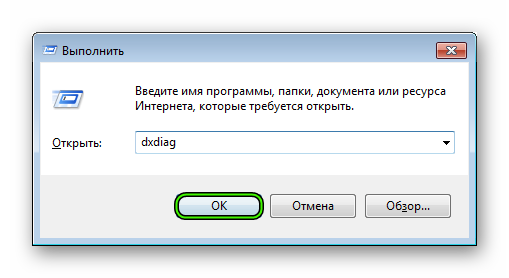
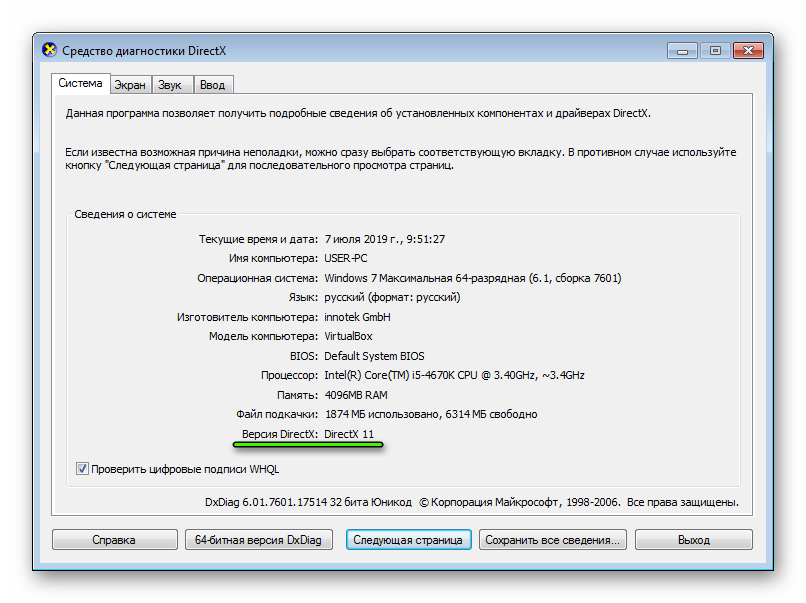
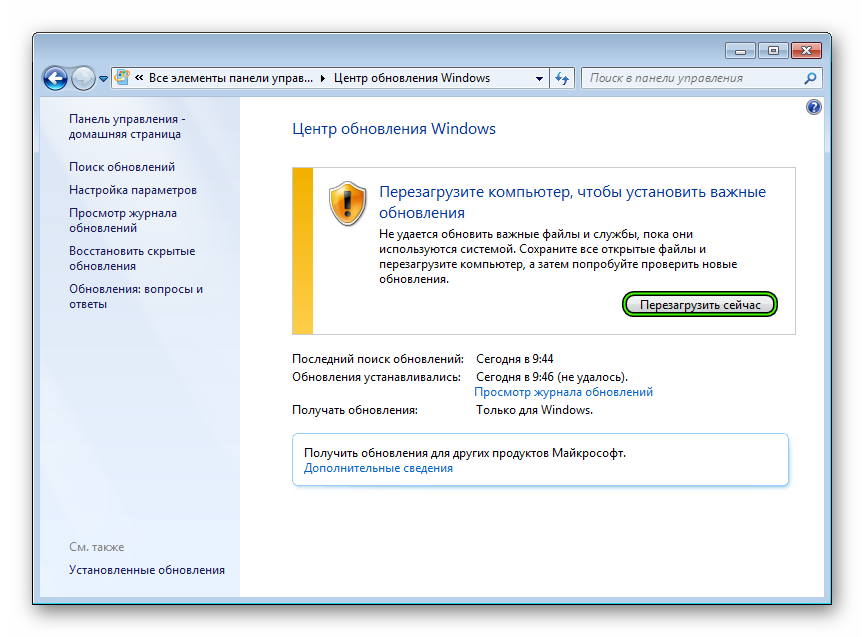





 1 августа 2012
1 августа 2012